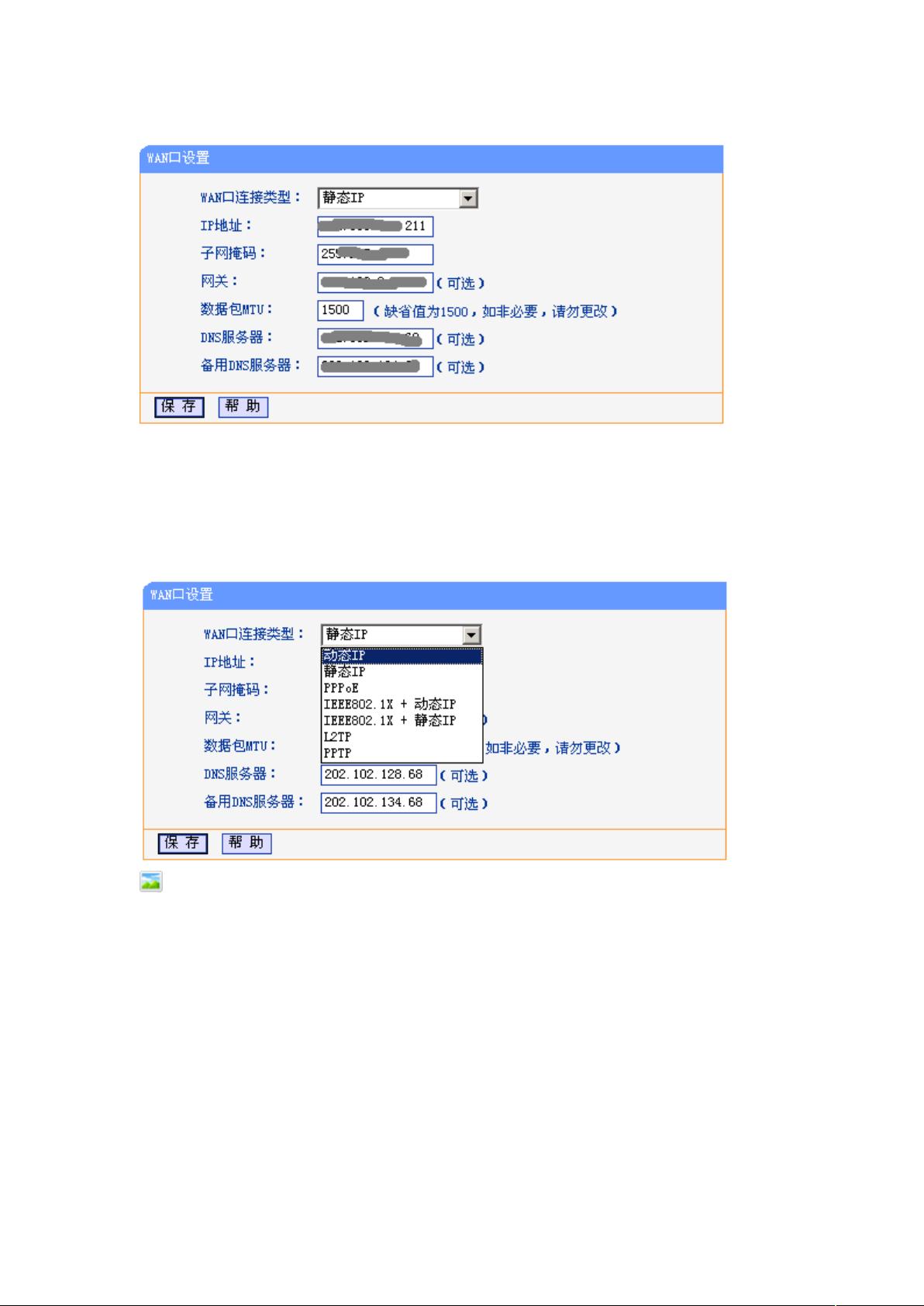无线路由器设置全攻略:图文详解
需积分: 9 180 浏览量
更新于2024-07-30
收藏 340KB DOC 举报
"这篇教程详细介绍了如何设置无线路由器,适合初次使用无线路由的用户。教程中包含了一系列步骤,包括登录路由器、运行设置向导、配置静态IP或PPPoE拨号、选择无线网络模式和频段,以及设置LAN口的网络参数。"
无线路由器设置是一个关键的过程,尤其对于初次使用者来说可能会感到困扰。以下是对教程中各步骤的详细解释:
1. **登录路由器**: 通常,路由器的登录界面会显示设备的基本信息,如品牌、型号等。默认的登录地址可在路由器底部或说明书上找到,一般为`192.168.1.1`或`192.168.0.1`。
2. **运行设置向导**: 这是一个简化设置流程的功能,引导用户逐步配置路由器。在左侧菜单中选择“设置向导”,然后按照提示操作。
3. **配置IP地址**: 如果你的网络环境是静态IP,你需要输入由ISP提供的固定IP、子网掩码和默认网关。静态IP适用于那些需要固定网络地址的场景。
4. **PPPoE设置**: 对于大多数家庭用户,通常采用PPPoE拨号方式连接互联网。在此输入你的宽带用户名和密码,路由器会自动拨号连接。
5. **无线网络设置**: 在这里,你可以开启或关闭无线网络,并设置SSID,即无线网络的名称。SSID应选择不易被猜测的名称,以增加安全性。
6. **无线模式与频段**: 无线模式通常有11m、54m、108m等选项,选择的模式应与你的无线网卡兼容。频段选择可避免与其他无线网络发生冲突,11m和54m模式下有1-13个可用频段。
7. **频段扩展**: 静态108m模式需要支持速展技术的无线网卡,而动态模式更为通用。建议选择动态或54m自适应,以确保广泛的设备兼容性。
8. **LAN口设置**: 这部分设定内部局域网的IP地址范围。例如,如果你将IP地址设为100.100.100.1,子网掩码设为255.255.255.0,那么100.100.100.2至100.100.100.254可供分配给内部设备,但路由器本身占用.1地址,实际可用253个。
9. **子网掩码选择**: 选择不同的子网掩码会影响可分配的IP地址数量。255.255.255.0的子网掩码允许254个IP,而255.255.0.0则允许更多(最多65534个,减去路由器占用的IP)。
完成以上步骤后,路由器的初始设置基本完成,你的设备应该能够连接到新的无线网络并访问互联网。记得在设置过程中确保无线网络的安全性,比如启用WPA2加密,以防止未经授权的访问。同时,定期更新路由器的固件,以获得最新的安全补丁和性能优化。
xiyouzxj
- 粉丝: 0
- 资源: 3
最新资源
- RiftOnThePi:一个针对 Raspberry Pi 的简单 Oculus Rift 测试应用程序,用于评估其性能
- web_design
- git-it-done:帮助在git上搜索打开的票证的工具
- OBLOG 素颜
- pytest-intro:pytest简介
- mailmark:一个马尔可夫链生成器,它使用邮件列表档案来生成合成电子邮件,就好像它们是由您选择的邮件列表成员编写的一样
- HadSky轻论坛 v4.9.0 正式版
- 【python小游戏】-数独游戏
- hiupload-client
- C#串口调试助手.rar
- multi-k8s
- inCode:个人博客的来源
- Buzz.Hybrid:Buzz.Hybrid 是 Jeroen Breuer 和 Jeavon Leopold 为 Umbraco 开发的令人敬畏的混合框架的配对版本
- Abrir-Ventanas-Laboratorio5
- glass-calculator
- Dataquest